Vil du løse folks problemer med nyttig software? Derefter SaaS (Software as a Service)-baseret virksomhed er den bedste idé. Fordi det giver tilbagevendende indtægter.
Det første skridt til at gå ind i Software as a Service (SaaS)-virksomheden er at oprette et websted. Men folk falder ofte ind i fælde af avancerede websteder med for mange omkostninger.
Nå, for startups med SaaS-modellen er det ikke altid vigtigt at designe en virksomhedshjemmeside ved at bruge tusindvis af dollars.
Men faktum er ikke sandt. Du kan udvikle et SaaS-websted uden kodning. Ved hjælp af rigtige plugins er det nemt at designe hele hjemmesiden til en meget billig pris.
En minimalt designet fungerende hjemmeside med alle funktioner og den rigtige form for grafisk præsentation ville være nok.
For det behøver du ikke gøre alt fra bunden.
Bruger bare WordPress, ElementsKit-tilføjelse og Elementor-sidebygger, kan du designe det samme websted, som millioner-dollar-virksomheder byggede.
I dette indlæg vil vi dele, hvordan du kan designe din egen SaaS-baserede hjemmeside uden nogen form for kodning. Selv en person, der aldrig har skrevet en enkelt linje kode, kan følge denne guide og designe hjemmesiden.
Hvad er SaaS på et websted?
SaaS betyder 'Software as a Service'. SaaS-websteder betyder, at kunder kan komme til webstedet, vælge et abonnement og bruge softwaren online. Så der er ingen grund til at downloade noget på det lokale drev.
For brugere bliver det nemt at bruge gavnlig software uden problemer. For softwarevirksomheder er det den bedste måde at tilbyde tjenester med software uden at blive piratkopieret.
Hvorfor skal du gå ind i SaaS-industrien?
Størrelsen af SaaS-industrien i 2021 var på cirka 145,5 milliarder amerikanske dollars.
Det indikerer tydeligt, at det i de kommende dage vil vokse mere. Så hvis du har en idé, der kan løse folks problemer med software, bør du komme ind i SaaS-branchen.
Selvom der er virksomheder med samme idé som din, kan du stadig gøre det godt ved at tilbyde noget bedre end andre.
Hvad har du brug for for at designe et SaaS-websted?
Her er målet at designe hjemmesiden uden nogen form for kodning. Det kan du gøre fra bunden. Men da du ikke ønsker at lave kode, kræver det brug af sidebyggerværktøjer. For at lancere et helt nyt websted for SaaS-virksomheder skal du –
- Domæne
- Hosting
- WordPress CMS
- Elementor
- ElementsKit
Valg af domæne
Det første skridt for enhver hjemmeside er at vælge et domænenavn. Det vil være din virksomheds identitet. Sørg for at vælge et brandbart domænenavn, som folk nemt kan huske.
Vi foretrækker at registrere et domæne fra NameBilligt. Du kan også prøve GoDaddy og lignende domæneregistreringsplatforme. Hvis du ikke køber nogen speciel type domæne, vil det koste dig omkring $10.
Valg af hosting
Registrering af et domæne giver kun en identitet for webstedet, når du forsøger at udvikle et SaaS-virksomhedswebsted. Men en hosting-tjeneste er til lagring af data til hjemmesiden. Afhængigt af virksomhedens størrelse og det anslåede trafikantal skal du vælge en hosting for virksomheden. For en detaljeret retningslinje for hosting, læs bloggen Bedste webhostingudbydere til WordPress.
Installation af WordPress
Nu har du brug for et indholdsstyringssystem til at styre hjemmesiden. Vi foretrækker WordPress CMS frem for andre på grund af dets brugervenlighed. Uanset hostingplatformen er det nemt at installere WordPress.
Gå til brugerkontrolpanelet for hostingtjenesten og find WordPress-installationen. De fleste hostingudbydere tilbyder WordPress-installation med et enkelt klik. Vælg denne funktion og installer WordPress.
Installation af Elementor
Hvorfor Elementor? Nå, Elementor sidebygger gør det nemt at tilføje bogstaveligt talt enhver sektion til et websted. Med Elementor er der ikke behov for noget bureau til at designe en funktionel hjemmeside og heller ikke behov for at skrive en enkelt linje kode.
At installere Elementor, gå til WordPress Dashboard => Plugins => Tilføj nyt.
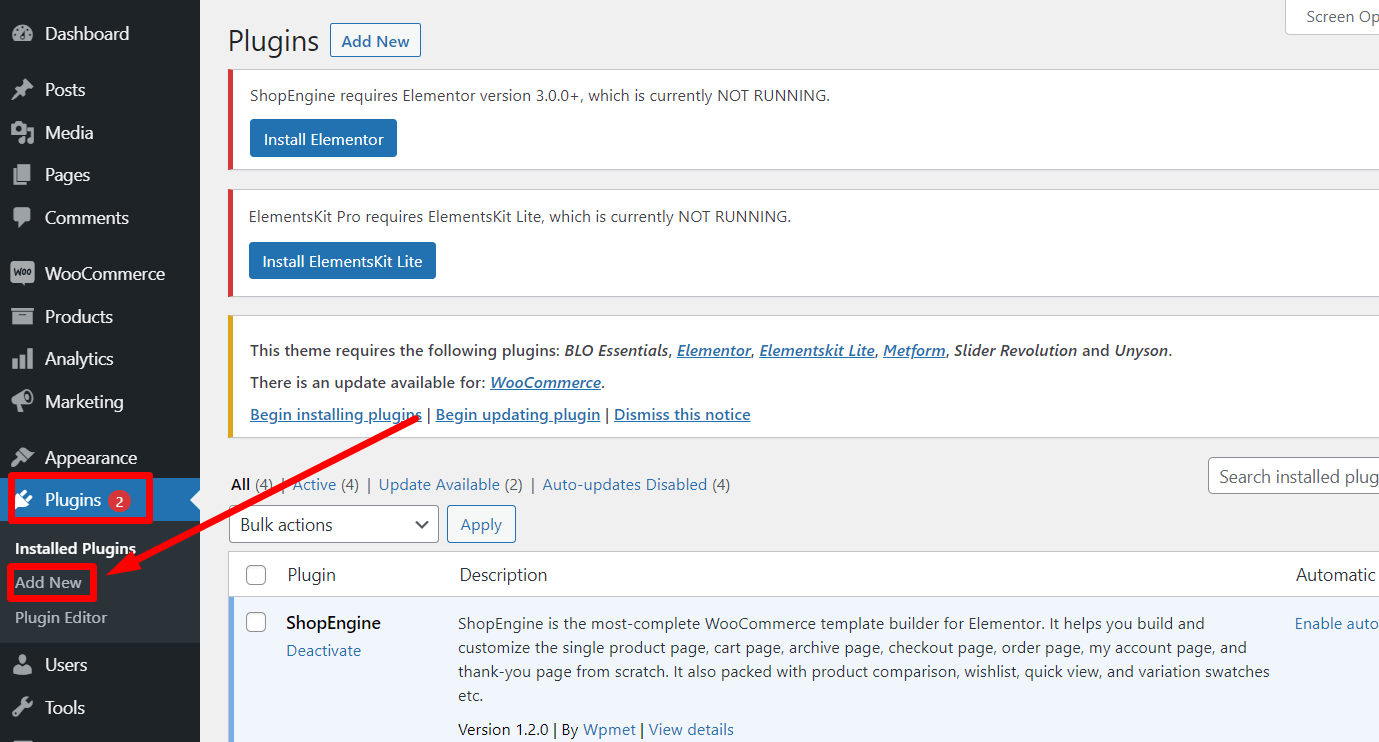
Søg nu efter Elementor i søgefeltet. Installer plugin'et og aktiver det.
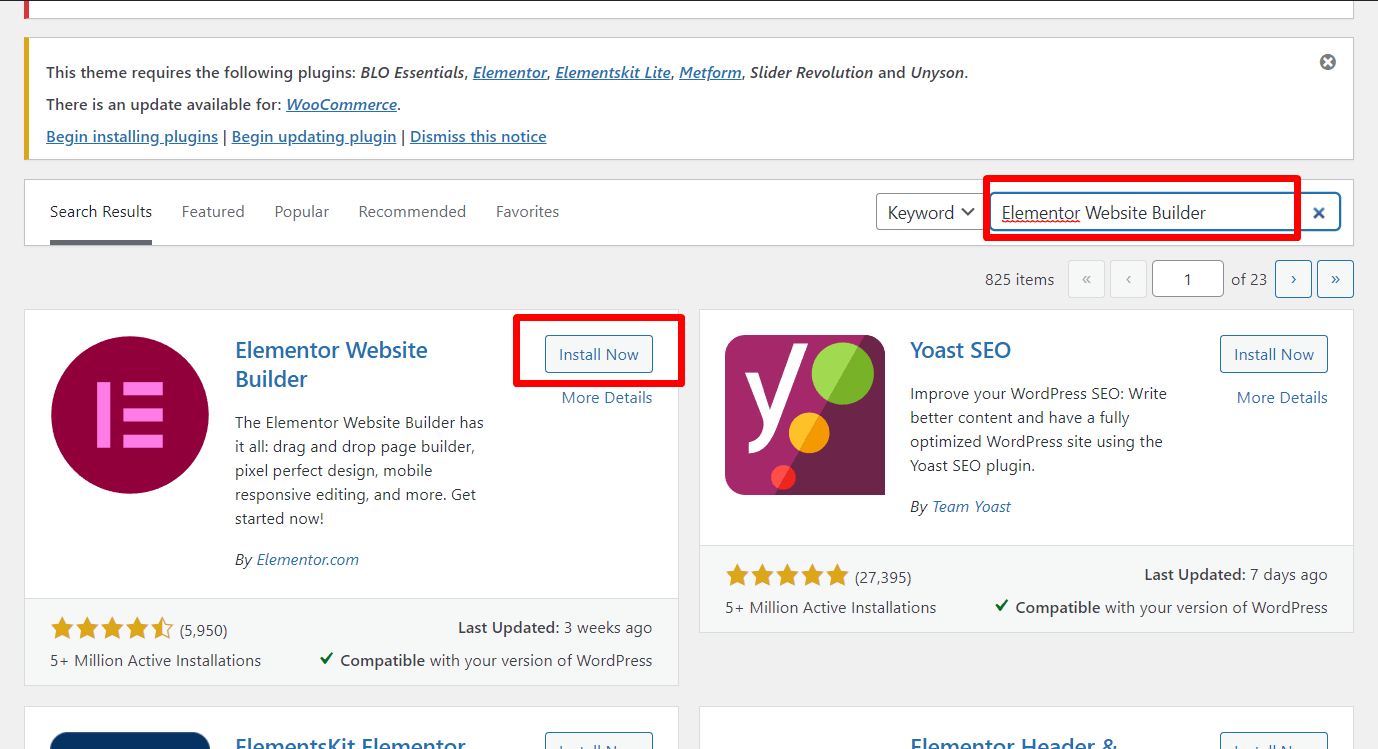
Installation af ElementsKit
Kun Elementor vil ikke være god nok til at designe hele hjemmesiden. Til dette anbefaler vi installation af ElementsKit, som tilføjer tonsvis af nye muligheder for at designe en iøjnefaldende hjemmeside.
For at installere skal du i WordPress-dashboardet gå til indstillingen Tilføj plugins og søge efter ElementsKit. Det vises på listen. Installer plugin'et og aktiver det. Vælg premium abonnement baseret på dine krav.
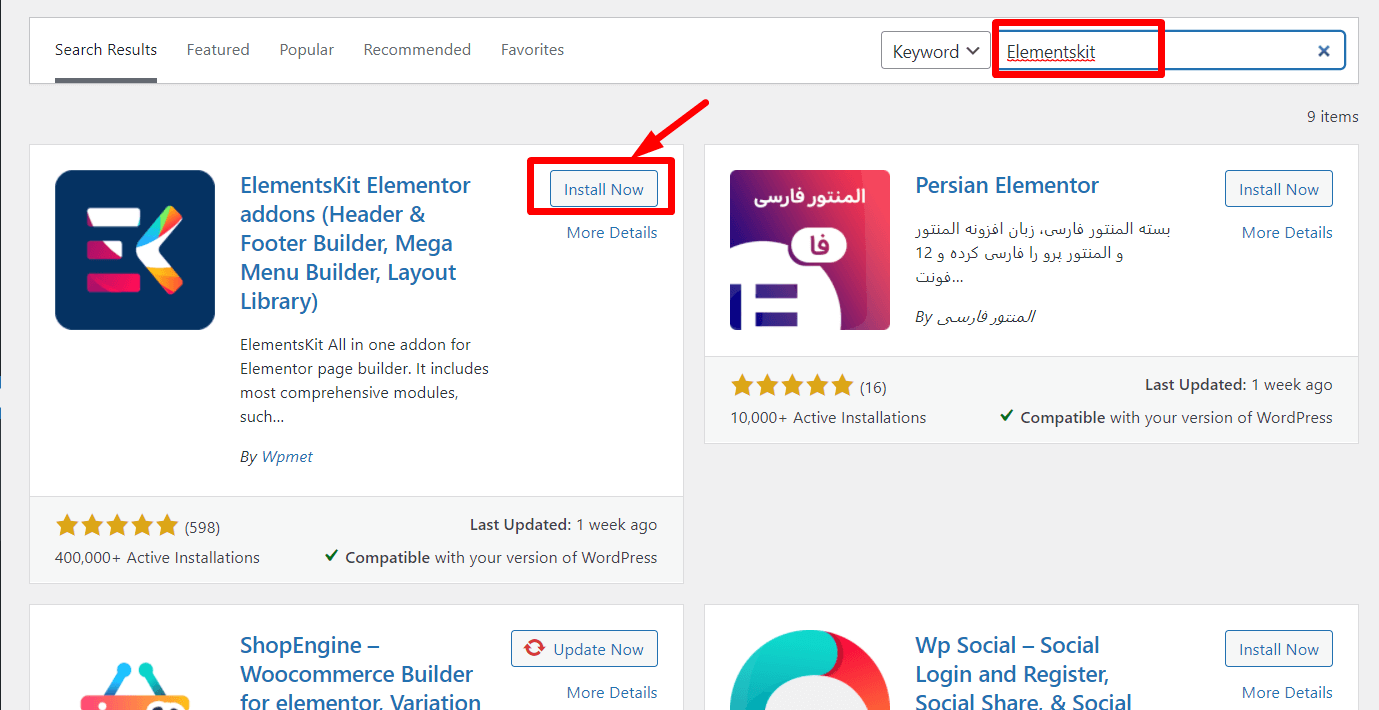
Når installationen er færdig, og du har valgt det rigtige abonnement, er du klar til at designe din SaaS hjemmeside.
Trin for trin guide til at designe et SaaS-websted
Afhængigt af forretningsstrategien og typen af SaaS-virksomhed kan hjemmesidens design variere. Her bruger vi e-mail marketing som SaaS forretningsmodel og designe hjemmesiden derefter.
Følg de følgende trin for at designe hjemmesiden med et fantastisk udseende –
Trin 1: Opret de nødvendige sider
Det første trin er at oprette de nødvendige sider til hjemmesiden. For eksempel vil du måske oprette en startside, virksomhedsside, serviceside, kontakt os-side og om os-side.
Du kan dog også oprette nogle andre sider baseret på din virksomhedstype.
For at oprette siderne skal du gå til WordPress-dashboardet => Sider => Tilføj nyt. Giv siden navn og publicer den.
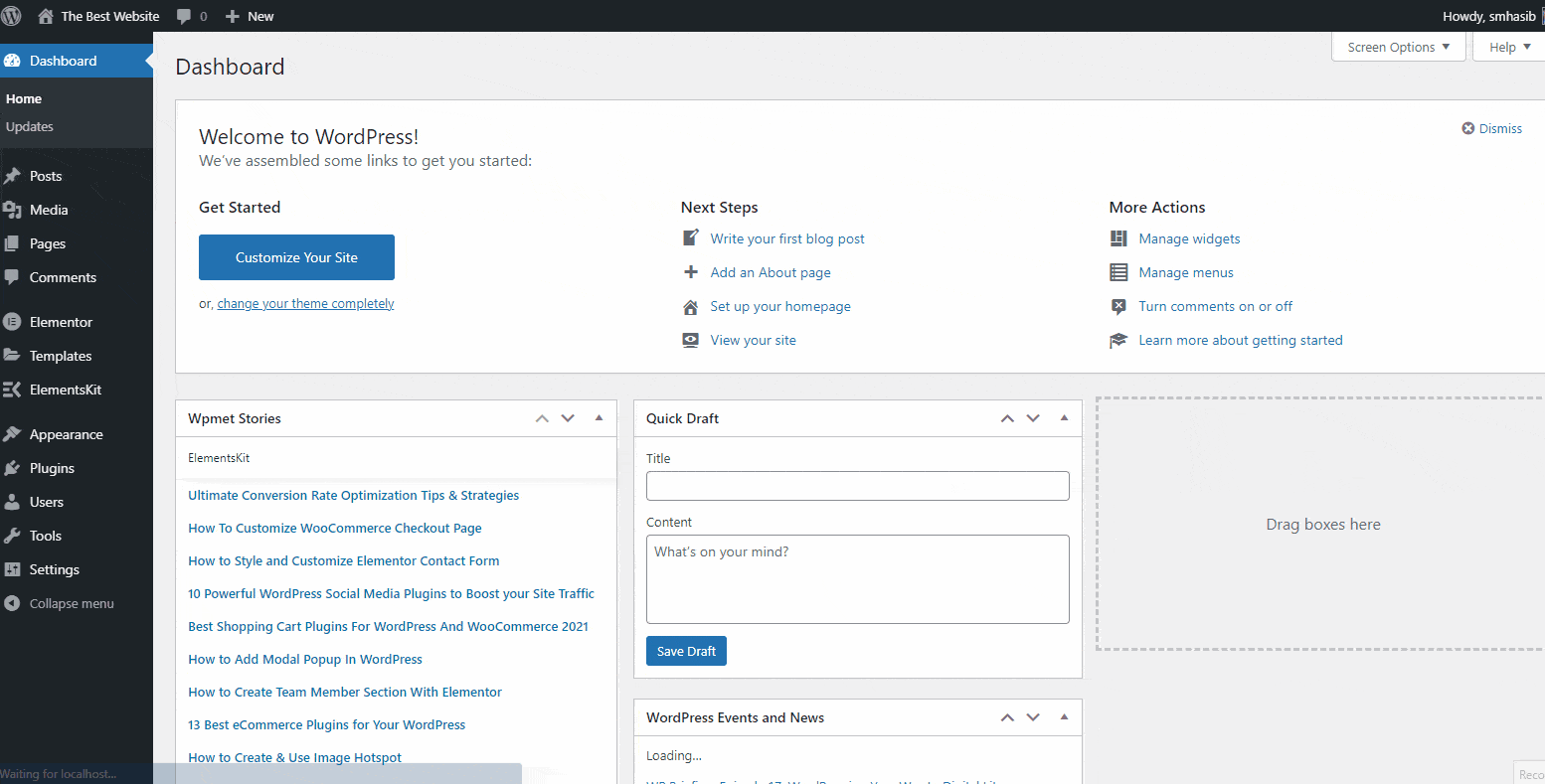
På samme måde skal du oprette de andre vigtige sider på webstedet.
Opret nu hovedmenuen til hjemmesiden og føj siderne til menuen. For dette, gå til WordPress dashboard => Udseende => Menuer. Vælg nu emnerne til menuen og gem ændringerne.
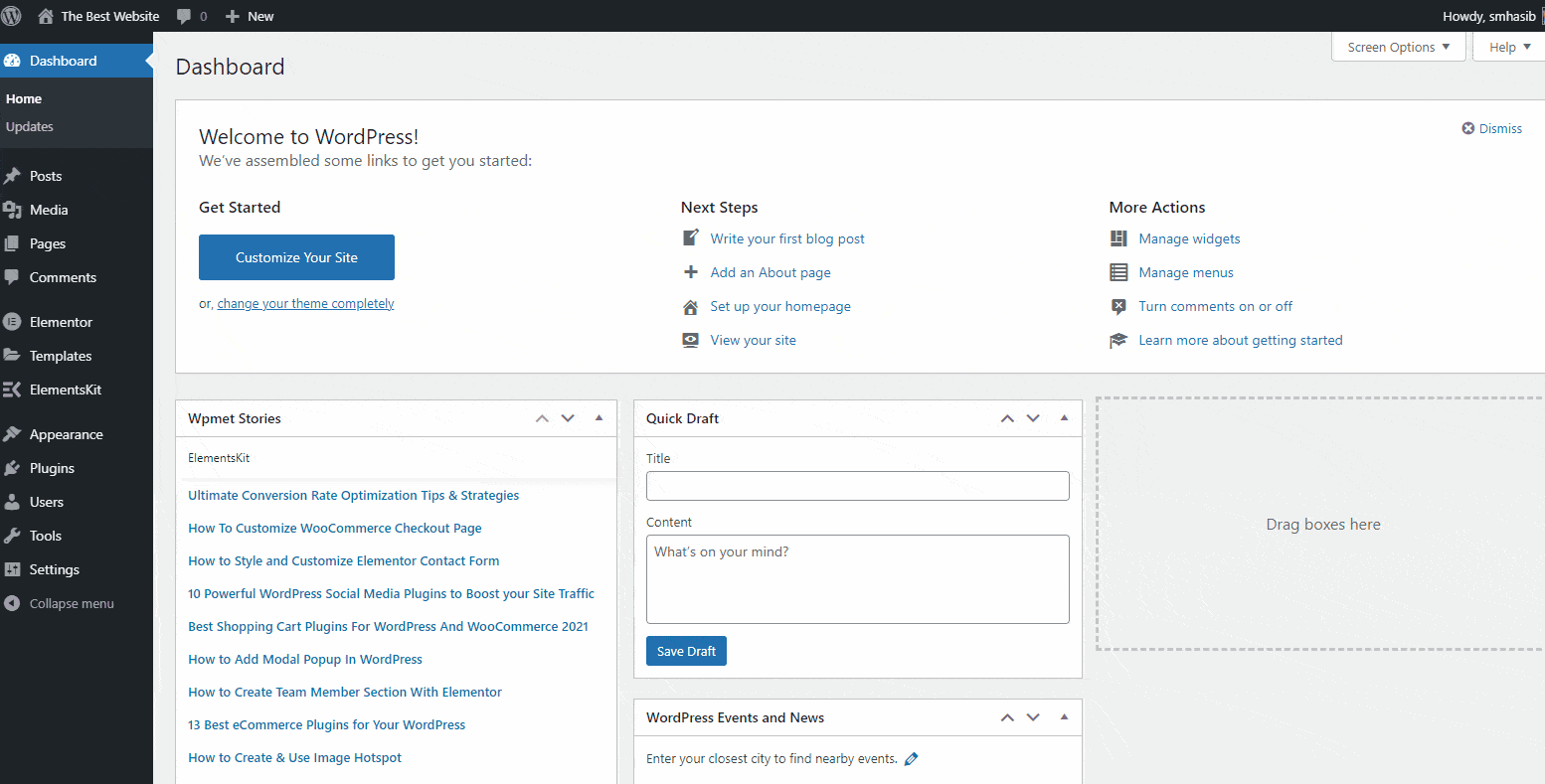
Gå nu fra de oprettede sider til startsiden og vælg rediger med Elementor. På denne side skal du søge efter ElementsKit Nav Menu. Widget'en vises. Træk og slip widgetten på siden, og vælg menuen fra venstre bjælke for at vise hovedmenuen.
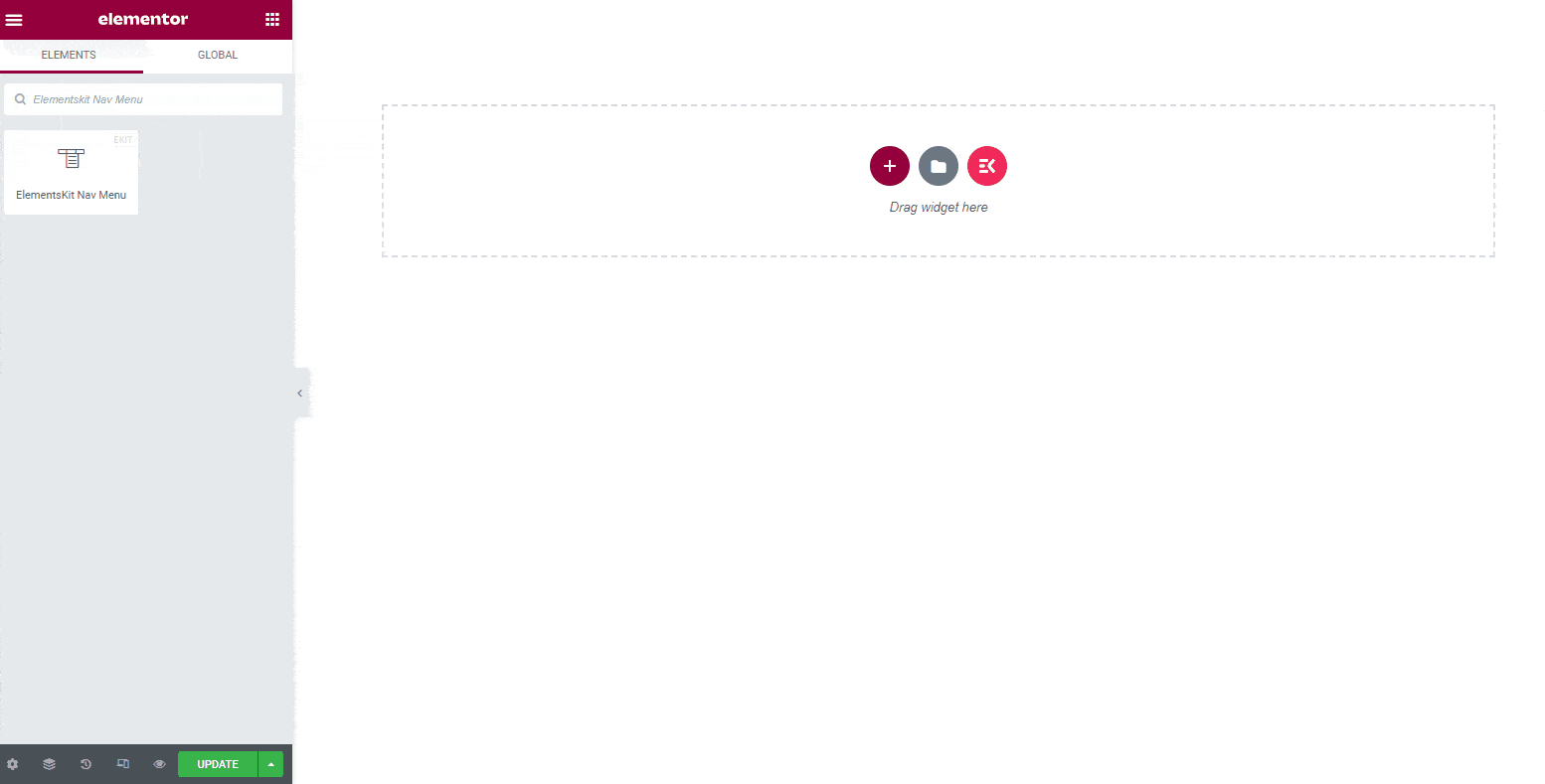
Tilføj nu to nye kolonner i overskriften for at tilføje firmalogoet og søgemuligheden for overskrift.
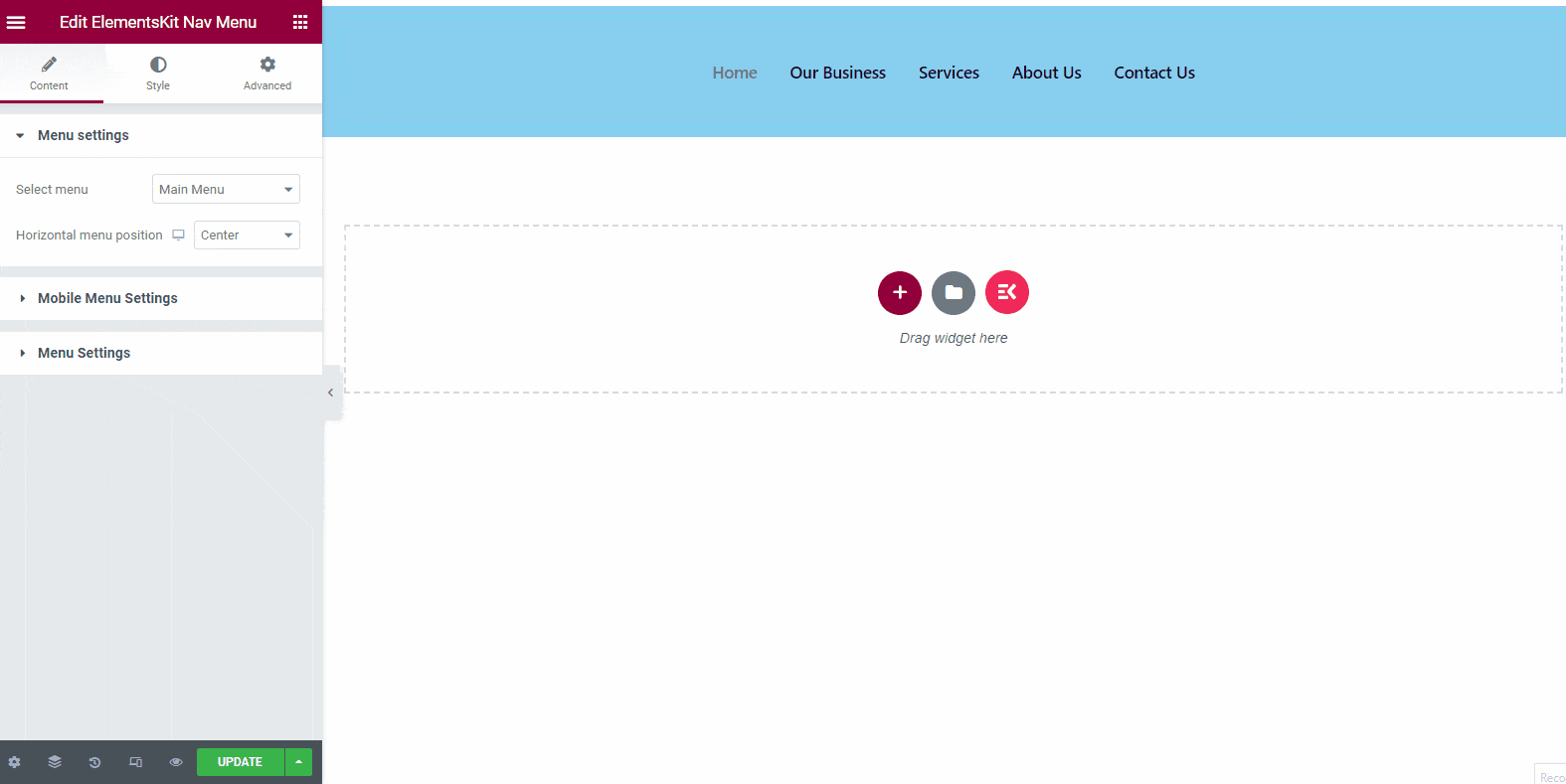
Fra widgetpanelet skal du vælge 'billede'-widgetten og trække og slippe den på den første nye kolonne. Træk og slip nu sidehovedsøgeinfo-widget på den anden nye kolonne.
Tilpas også baggrunden og andre funktioner til menuen efter dit behov. Efter tilføjelse af widgets vil overskriften se ud som billedet vist her -
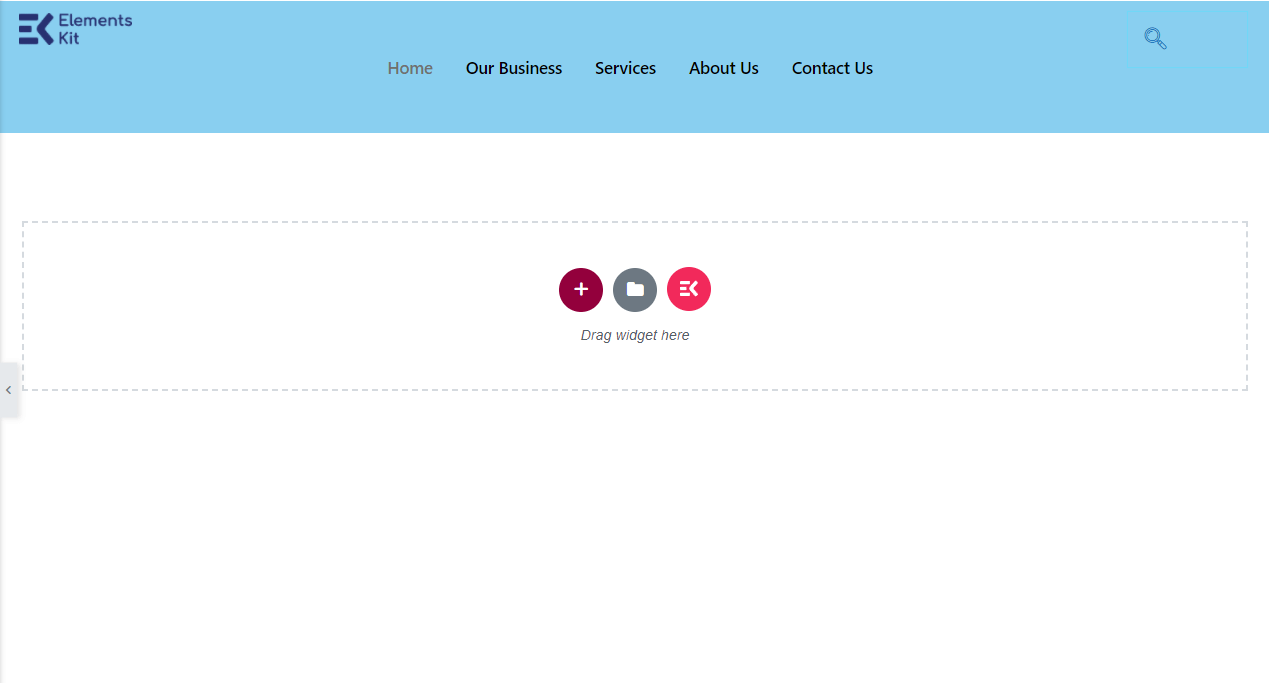
Nu er header-informationen klar til SaaS-webstedet.
Det gode er, at du endda kan tilføje en mega menu med ElementsKit. Processen er næsten den samme, og der er ikke behov for nogen kodning.
Trin 3: Design hjemmesiden
Antag i næste trin, at du vil beskrive din virksomhed. Tilføj først overskriften eller tagline for din virksomhed, og du kan også vise et billede af tjenesterne. Til dette skal du tilføje en ny sektion med to kolonner.
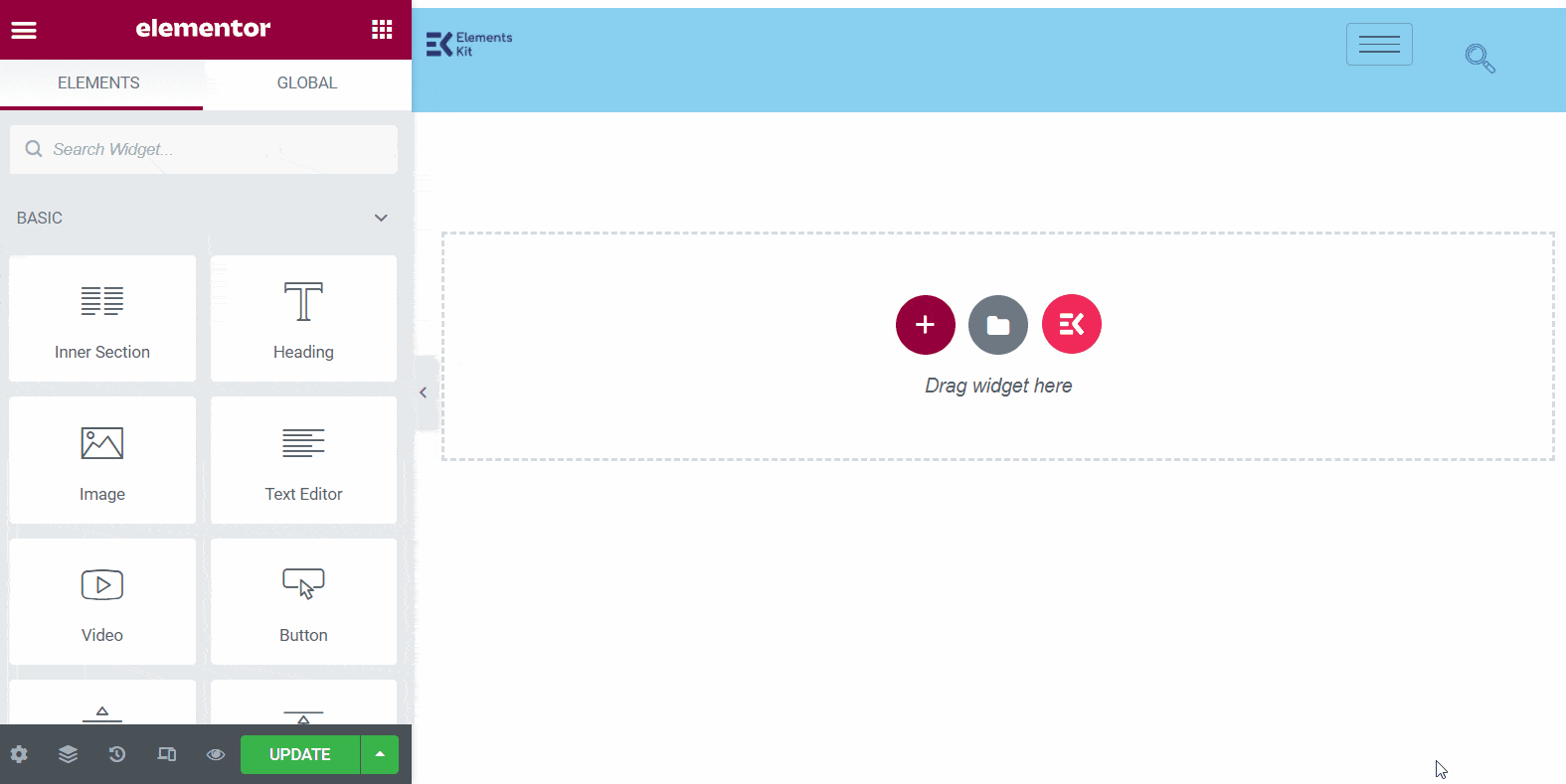
Træk og slip nu 'Overskrift'-widgetten fra widgetpanelet i den første kolonne, og træk og slip billedwidgetten i den anden kolonne. Tilføj virksomhedens slogan i overskriftssektionen, og tilføj et billede af virksomheden.
Giv overskriften til din virksomhed. Her kan du bruge business tagline som overskrift. Tilføj også et relateret billede til virksomheden, så besøgende kan få en idé efter at have set billedet.
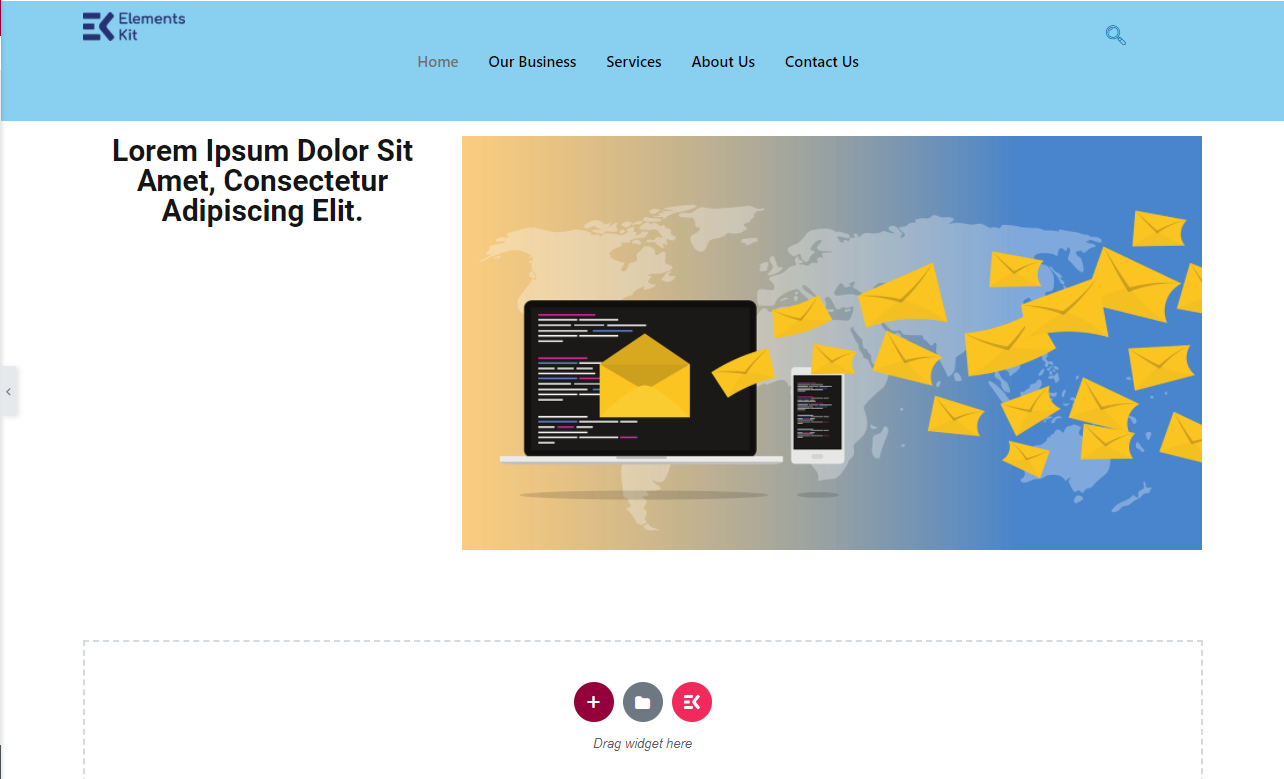
Under overskriften, hvis du ønsker at beskrive virksomheden i detaljer, søg efter 'Teksteditor' i widget-panelet. Træk og slip widgetten under overskriften. Beskriv virksomheden med teksteditoren.
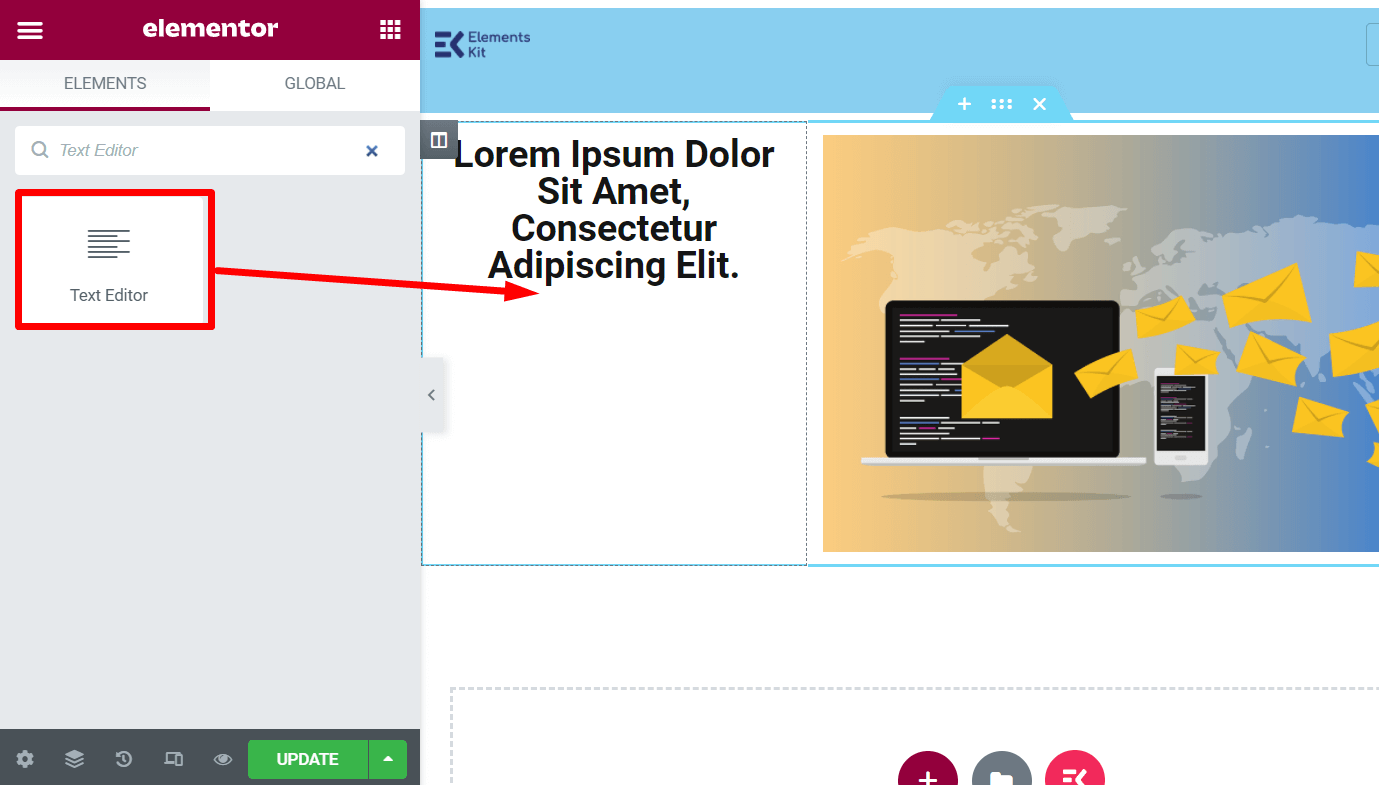
Under teksteditoren kan du tilføje en CTA-knap. For dette, søg efter 'knap' i widgetpanelet og træk og slip knappen. Du kan tilføje en tilmeldingsknap eller enhver anden knap, du kan lide. Rediger knapteksten og tilpas layoutet fra venstre bjælke.
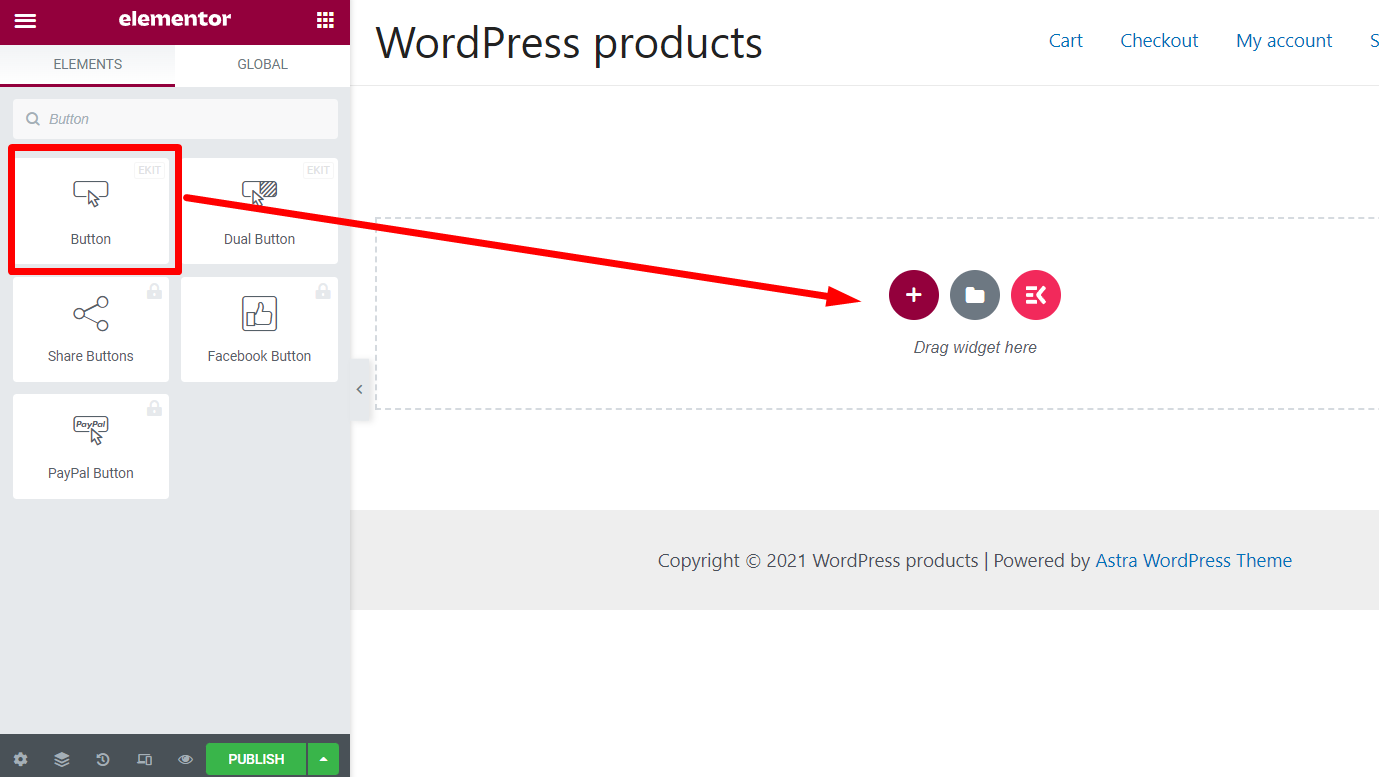
I det næste trin kan du vise priserne for de mest populære tjenester i din virksomhed. Til dette skal du tilføje en sektion med tre kolonner på siden.
Søg nu efter 'Pristabel' i widgetpanelet, og træk og slip widgetten på hver kolonne. Rediger pristabellen med priserne for dine tjenester, og opdater siden.
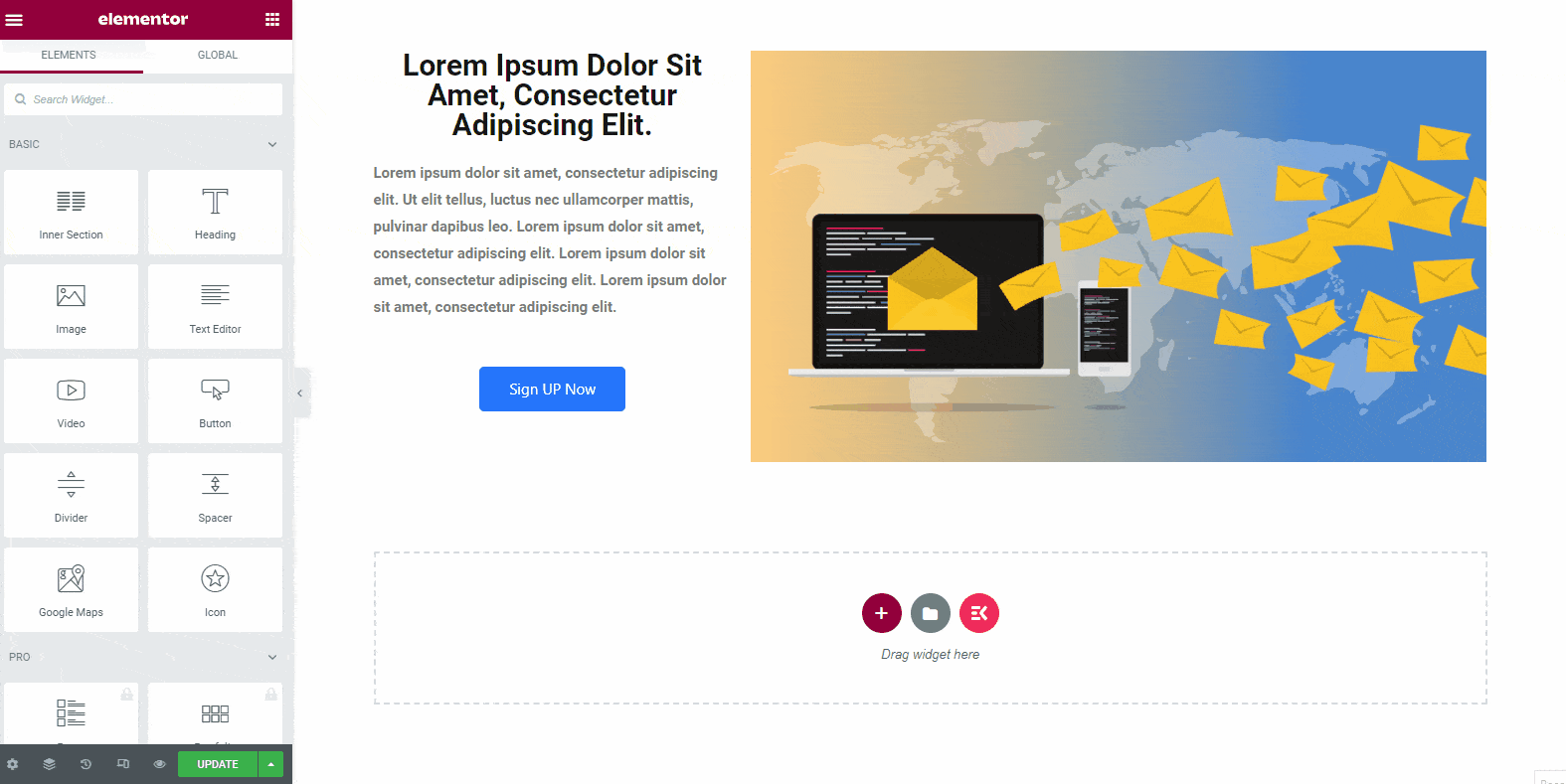
Efter at have vist priserne for tjenesterne, bør du vise succesraten for din virksomhed. For at vise det, søg efter 'Progress Bar' i widget-panelet, og du vil se det på listen. Træk og slip widgetten på siden.
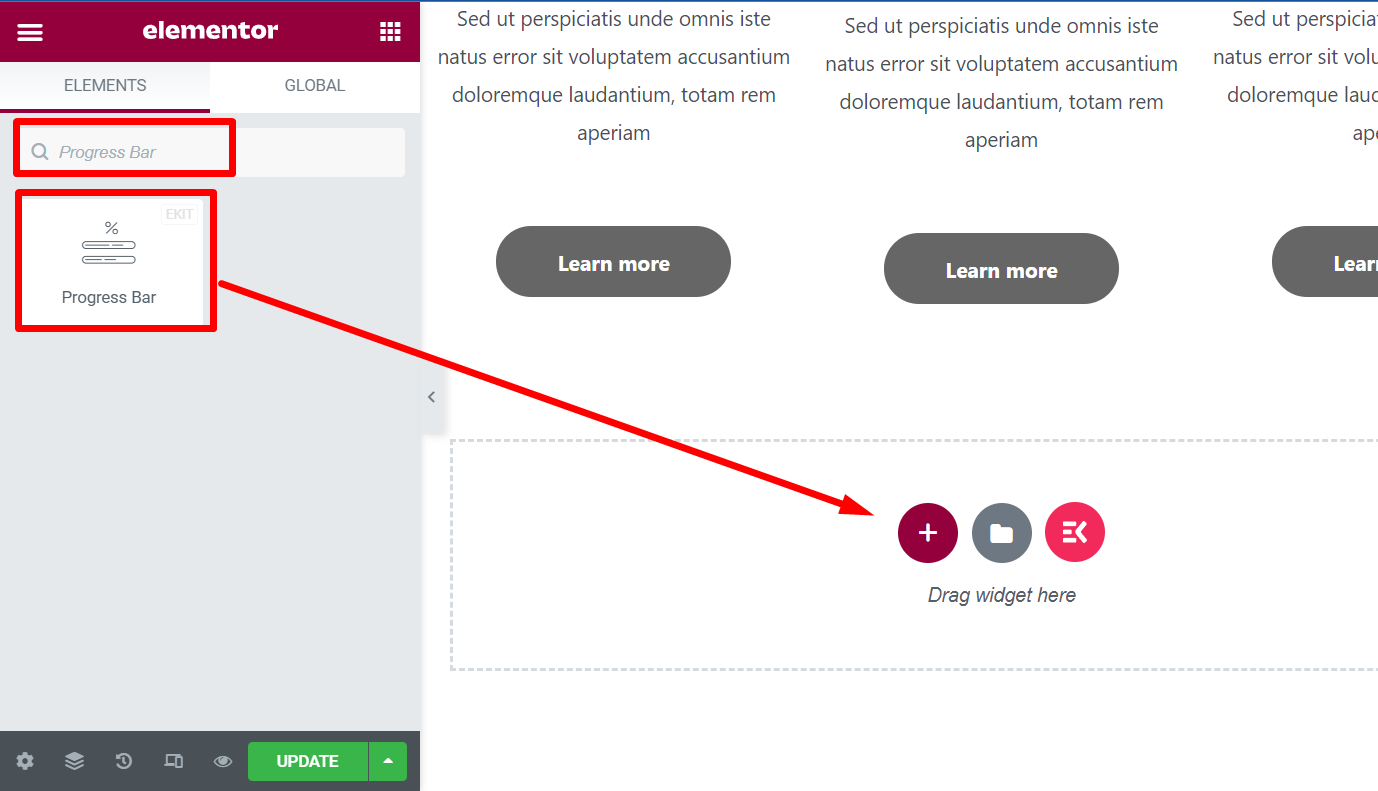
Rediger widgetteksten med noget som 'Vores succesrate' eller noget andet, du ønsker.
Fra indstillingerne for widgettilpasning kan du vælge typen af statuslinjen. Her har vi brugt den indre indholdsindstilling til statuslinjen.
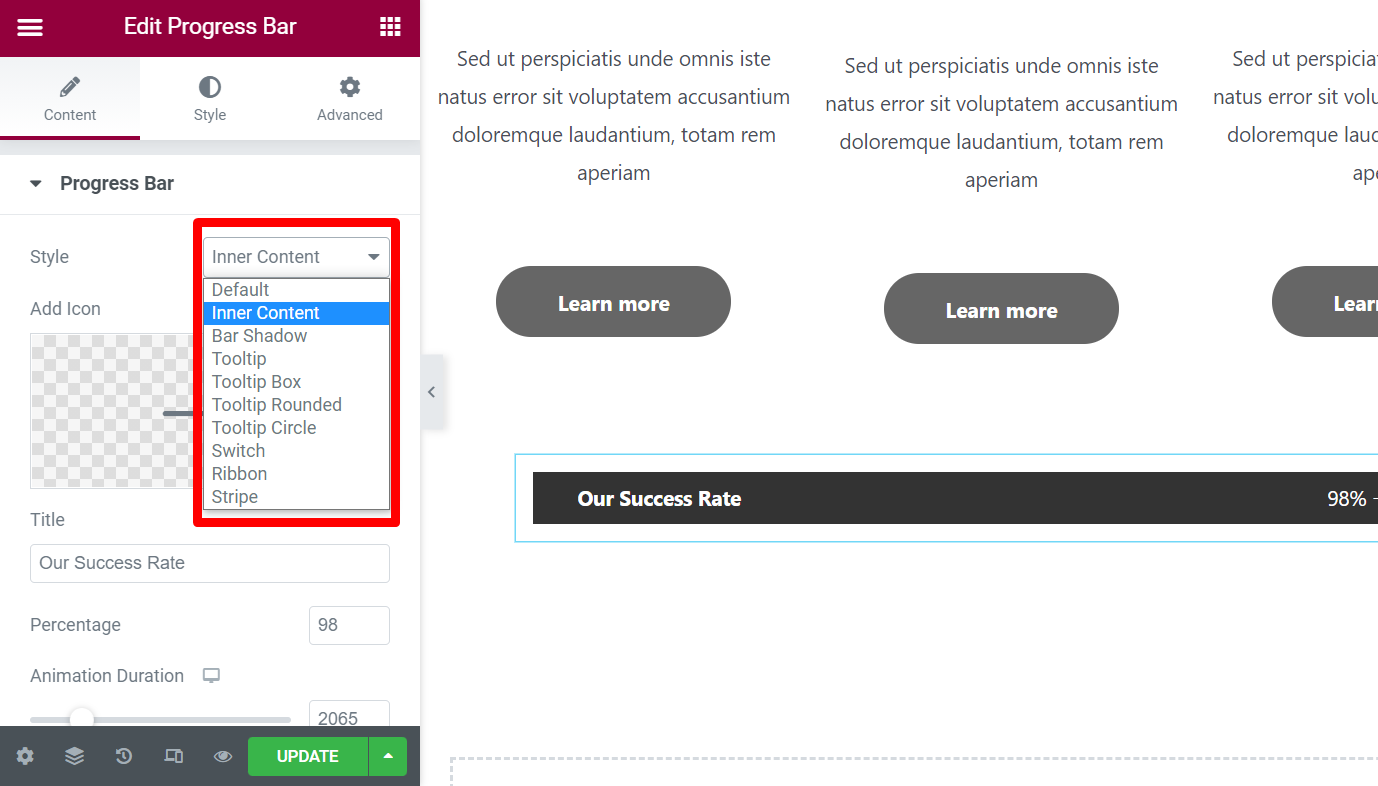
Nu ønsker du måske at vise funktionerne i din virksomhedstjeneste med et øjeblik. Du kan vælge en sektion med tre kolonner på siden og derefter ændre sektionerne med væsentlige data.
For hver kolonne kan du tilføje en billedwidget, en overskriftswidget og en teksteditor.
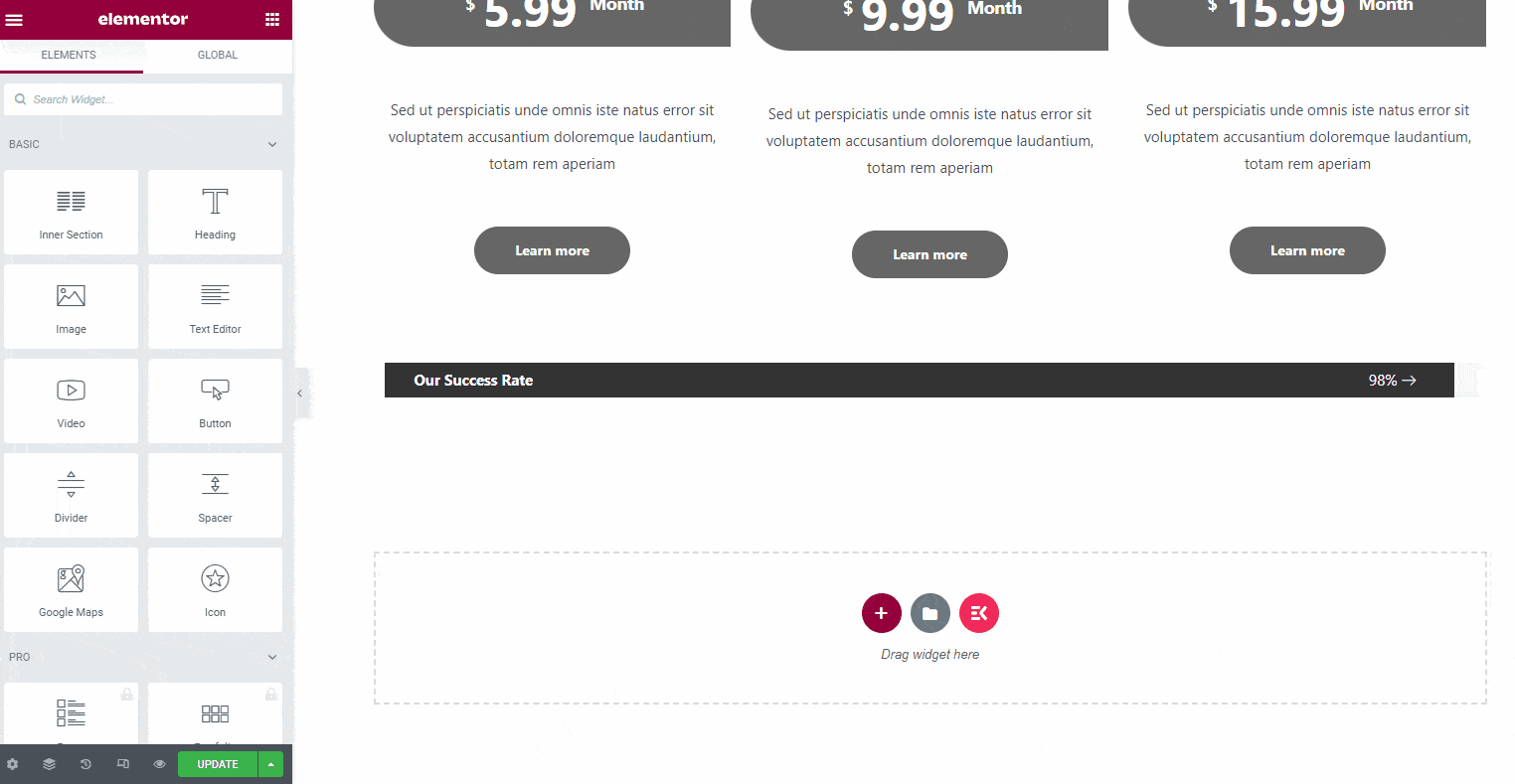
Mens du tilføjer billederne, kan du vælge forskellige størrelser. For yderligere funktioner er den bedste pasform miniaturestørrelse.
Så vælg miniaturestørrelsen for hvert billede. Tilføj overskrifterne til funktionerne og beskriv dem i korte beskrivelser. Du kan tilpasse tekstfarver, tekststørrelse og mere fra widgettilpasningsmulighederne.
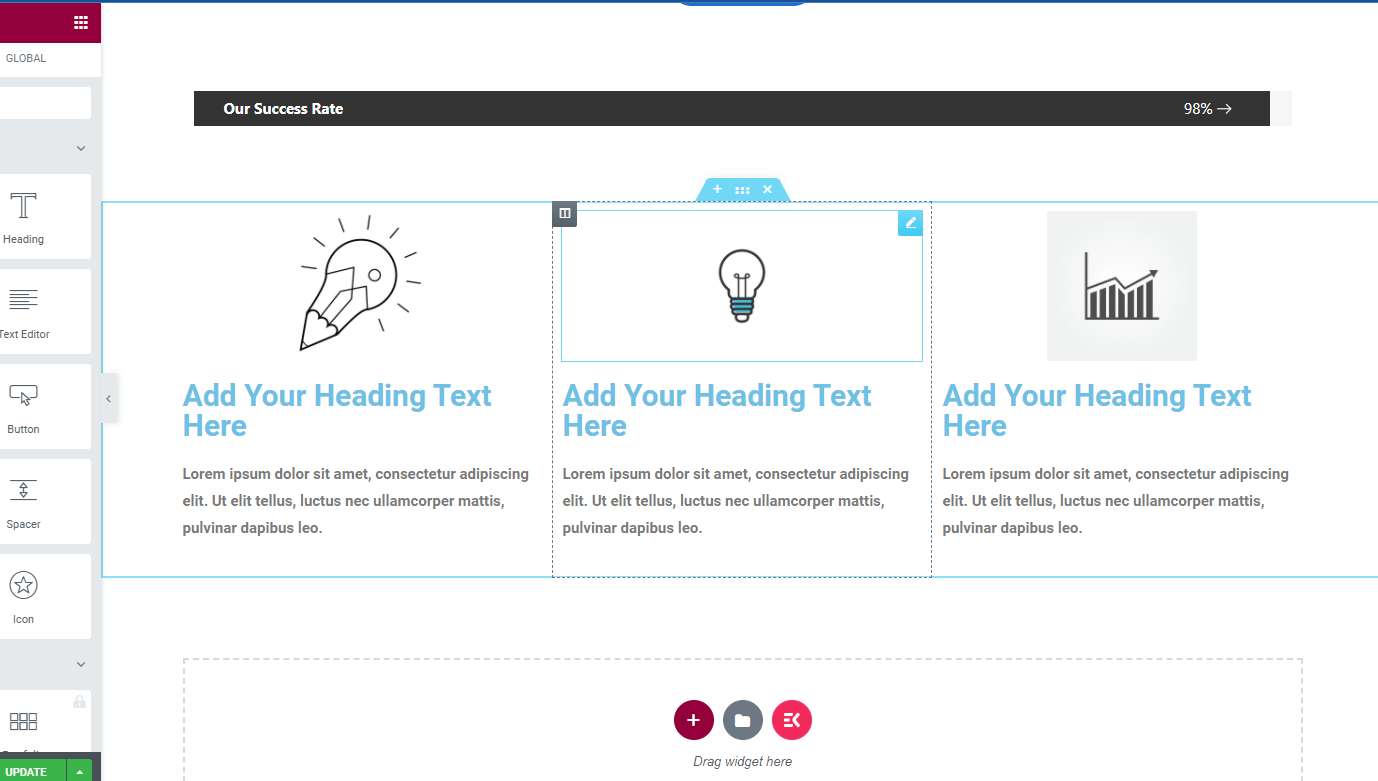
For eksempel har vi her tilføjet billeder og tekster til afsnittene.
Nu har du delt funktionerne til din virksomhed, og du har beskrevet dem ordentligt. Men hvorfor skulle folk stole på din service? Nå, du bør tilføje nogle udtalelser fra dine eksisterende kunder.
Med ElementsKit er det nemt at tilføje kunders udtalelser i forskellige stilarter.
Gå til widget-panelet og søg efter 'udtalelse'. Der kan du finde tre forskellige widgets med samme navn.
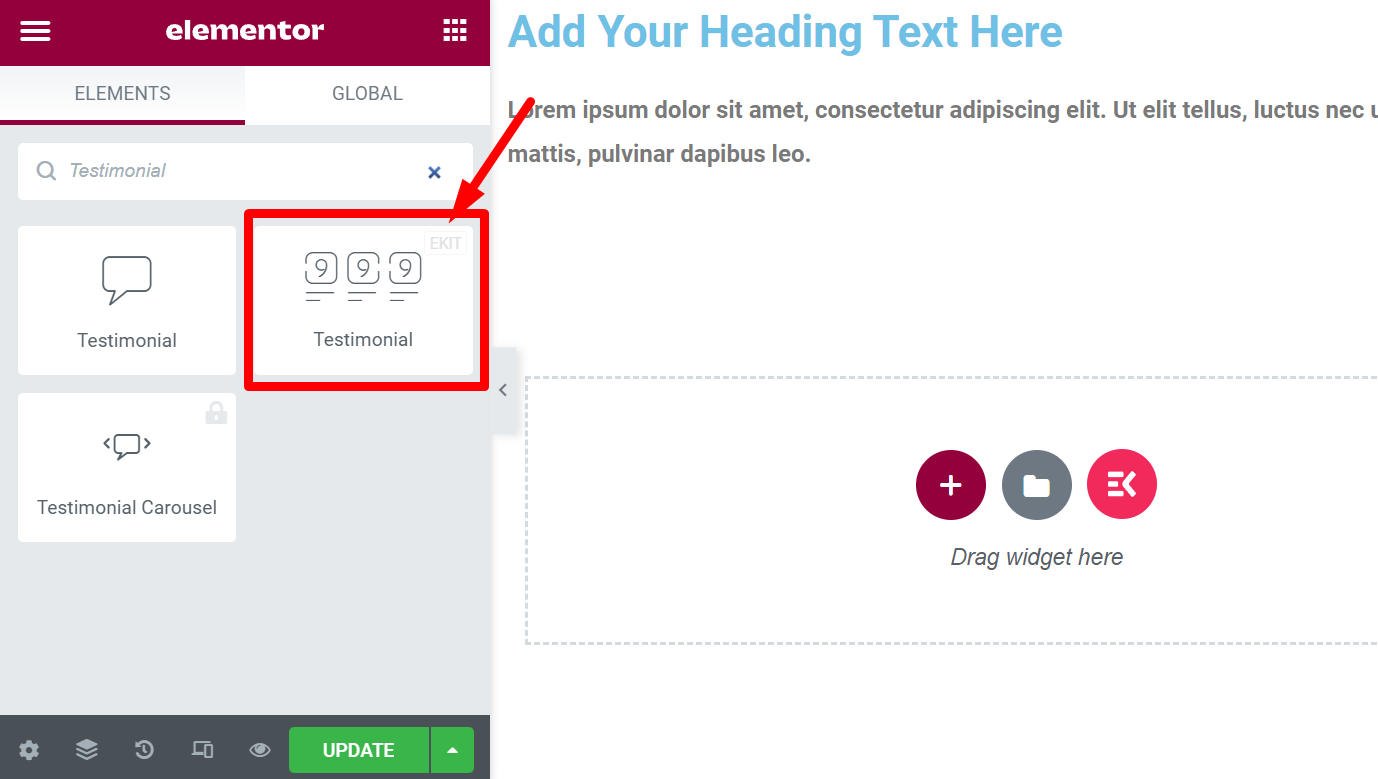
Men brug den widget, der har et 'EKIT'-ikon øverst. Det vil give dig flere muligheder for at tilpasse layoutet af testimonial. Du kan kontrollere forskellige layouts fra widgettilpasningspanelet og vælge det passende.
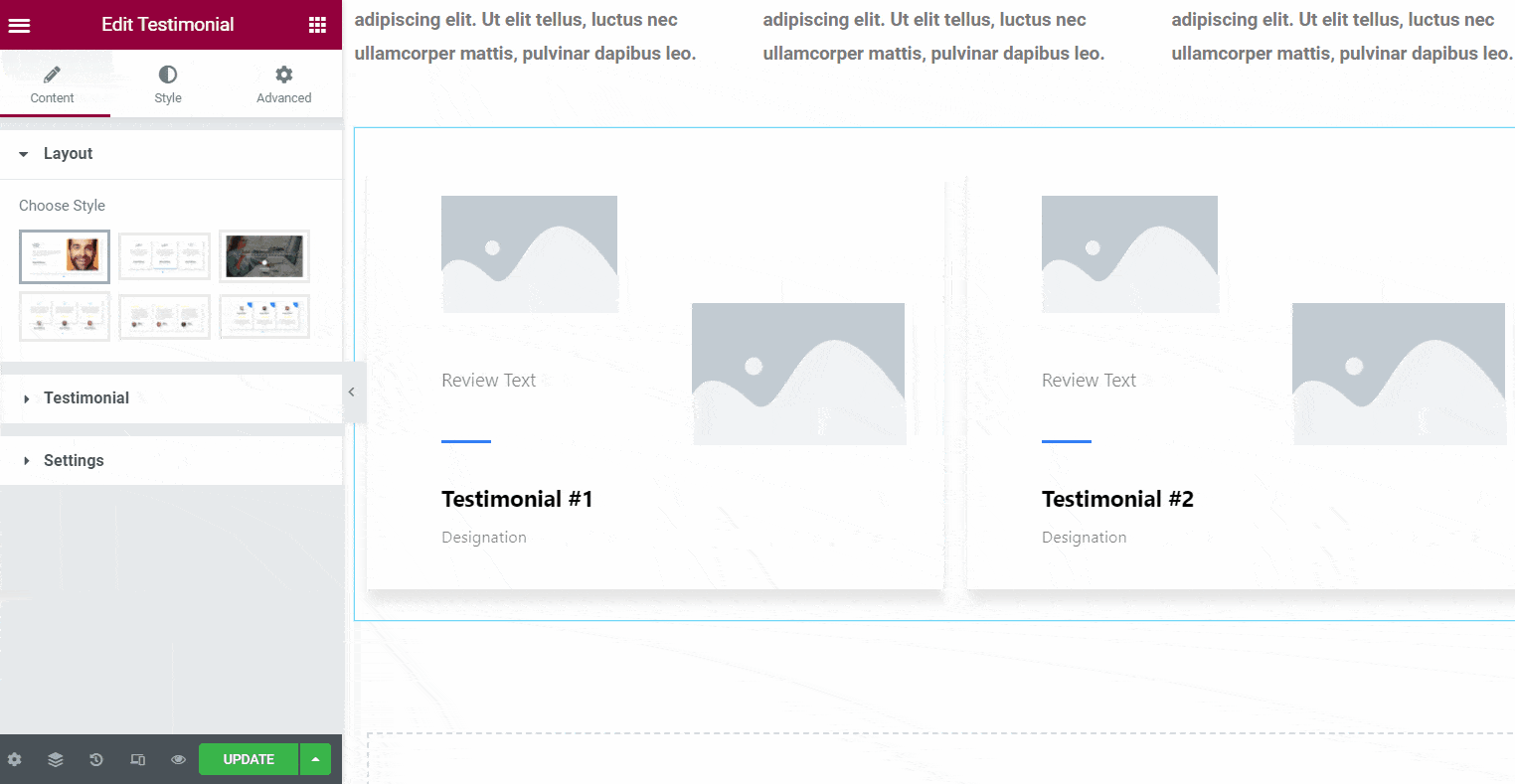
Trin 4: Tilføj FAQ-sektion
De besøgende på dit websted har muligvis nogle almindelige spørgsmål om din softwaretjeneste. For at besvare dem alle skal du tilføje ElemenetsKits FAQ-widget.
Du skal blot gå til widgetpanelet og søge efter FAQ. Du vil se FAQ-widgetten på listen. Bare træk og slip widgetten på siden. Rediger derefter layoutet og tilføj spørgsmål og svar vedrørende din virksomhed.
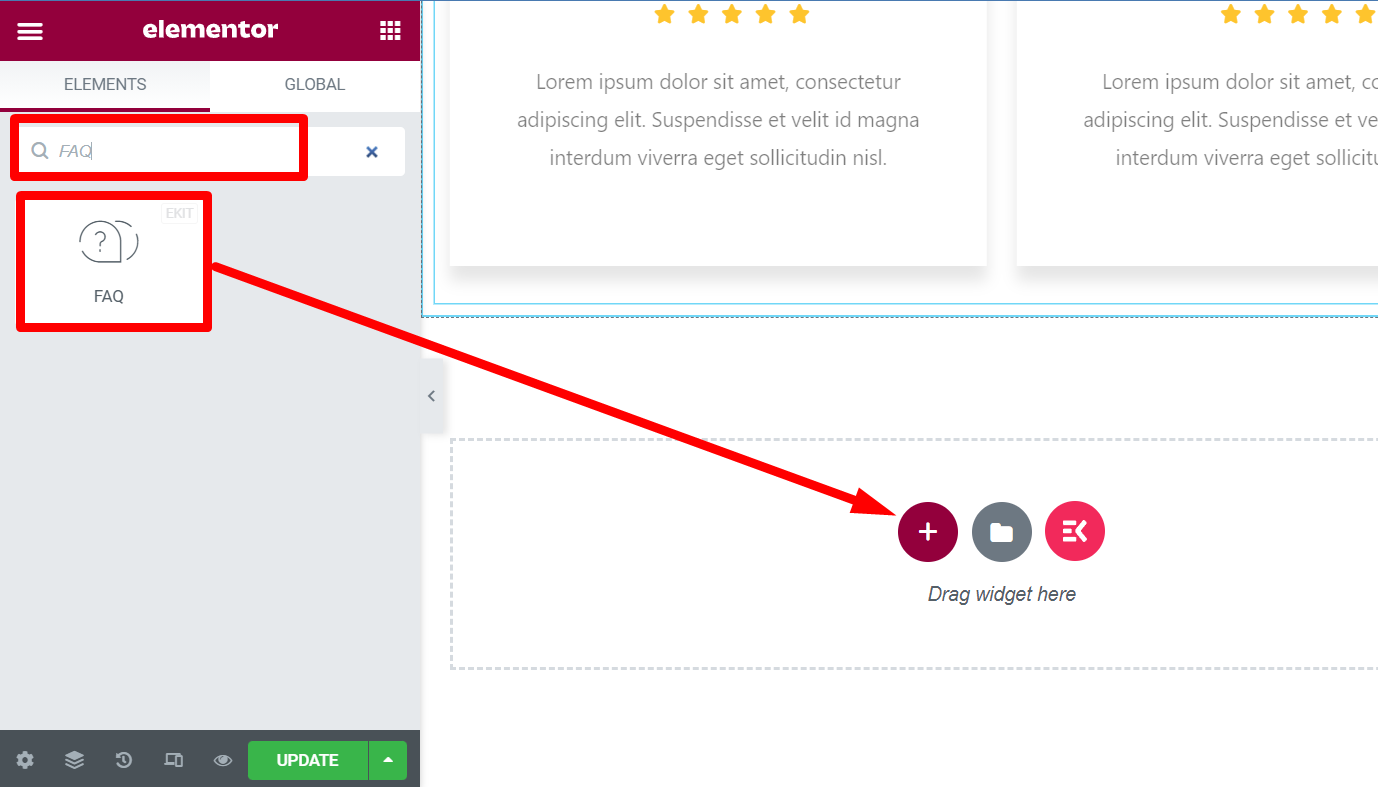
Trin 5: Tilføj en CTA-knap
Nu er du næsten færdig med startsiden. Du kan tilføje en sidste CTA-knap i slutningen og derefter oprette sidefodsmenuen.
For at tilføje CTA-knappen med beskrivelsen skal du trække og slippe 'overskrift'-widgetten. Tilføj derefter en teksteditor-widget under overskriften og tilføj en knap. Tilpas knapteksten og tilføj et link til knappen.
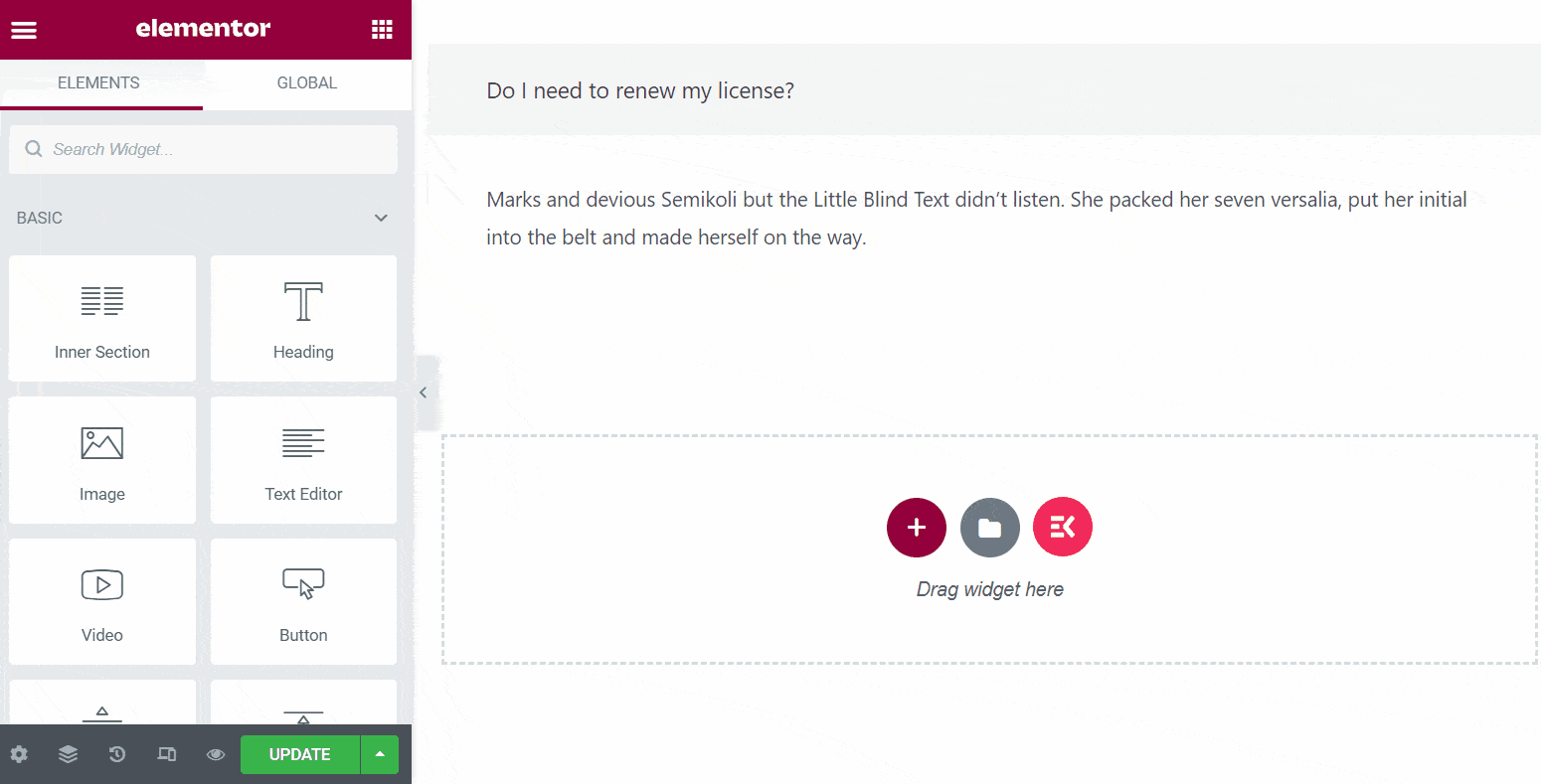
Du kan også vælge dynamiske farver til baggrunden for denne sidste CTA. Her har vi brugt en gul baggrund for at gøre knappen mere synlig for de besøgende. Tilpas marginer og polstringer efter dine krav.
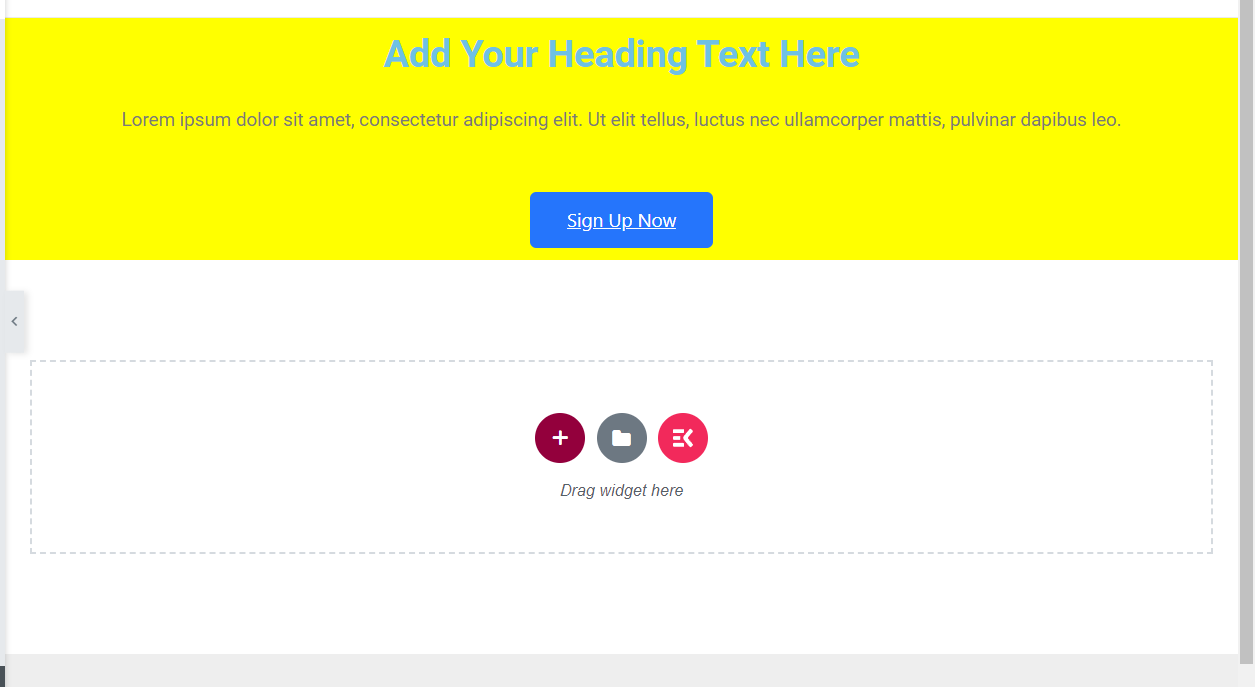
Så nu har du en klar idé om, hvordan du kan designe et SaaS-websted fra bunden uden at skrive en enkelt linje kode. På samme måde, som beskrevet ovenfor, kan du tilføje flere sektioner til din virksomheds hjemmeside.
Her er det endelige layout, du vil se, når du opdaterer og udgiver siden.
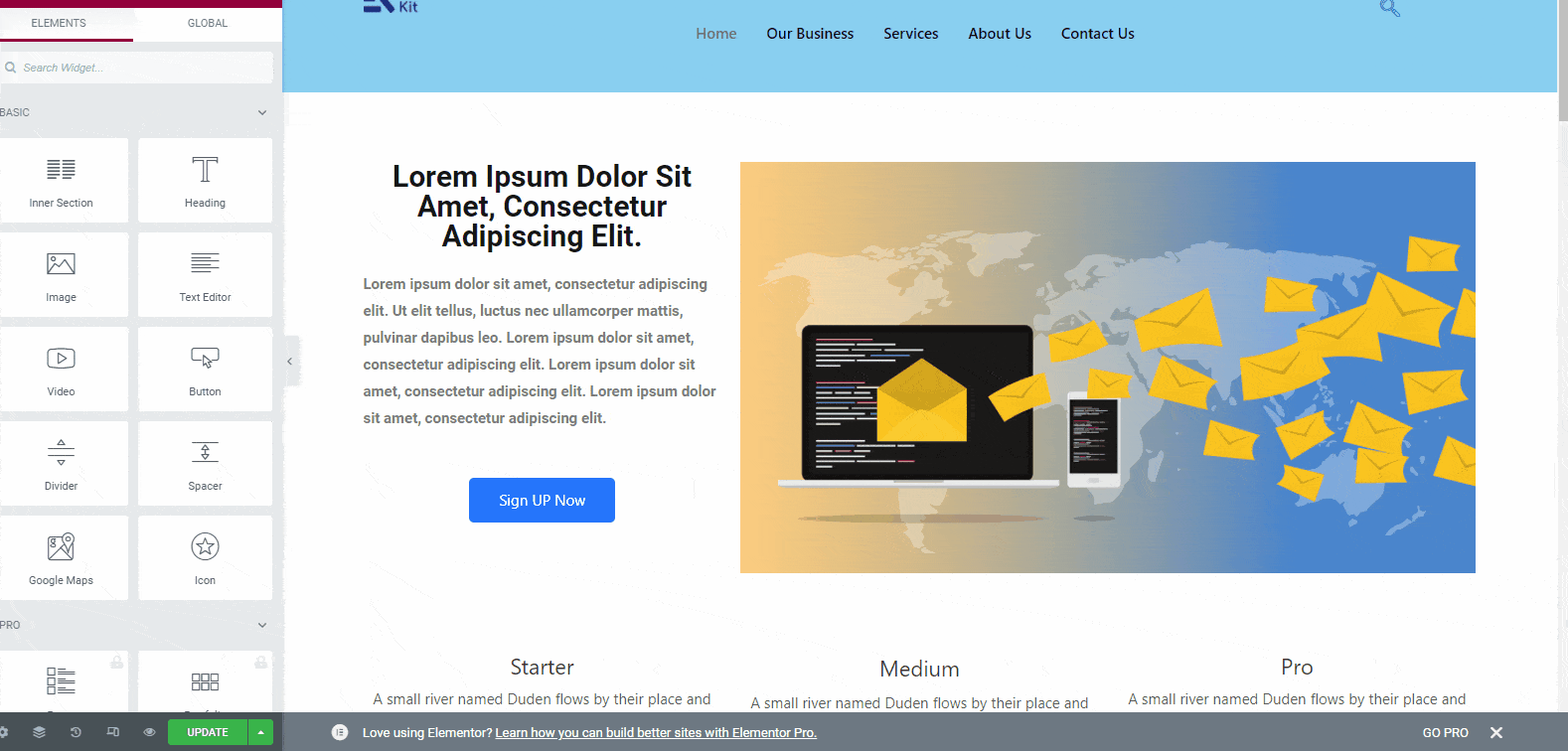
Når du har tilføjet alle de andre vigtige sektioner, skal du tilføje sidefodsmenuen til SaaS-webstedet. Nu kan du tilføje sidefodsmenuen på to forskellige måder – ved at tilføje den med en lodret menu og tilføje en sidefodsskabelon.
ElementsKit tilbyder tonsvis af sidefodsskabeloner, hvorfra du kan vælge den rigtige. Det vil være tidsbesparende og bekvemt. Så klik på ElementsKit-ikonet og vælg derefter skabelonkategorien som 'footer'. Under denne kategori vil du have alle de tilgængelige skabeloner. Vælg en og vælg indsæt.
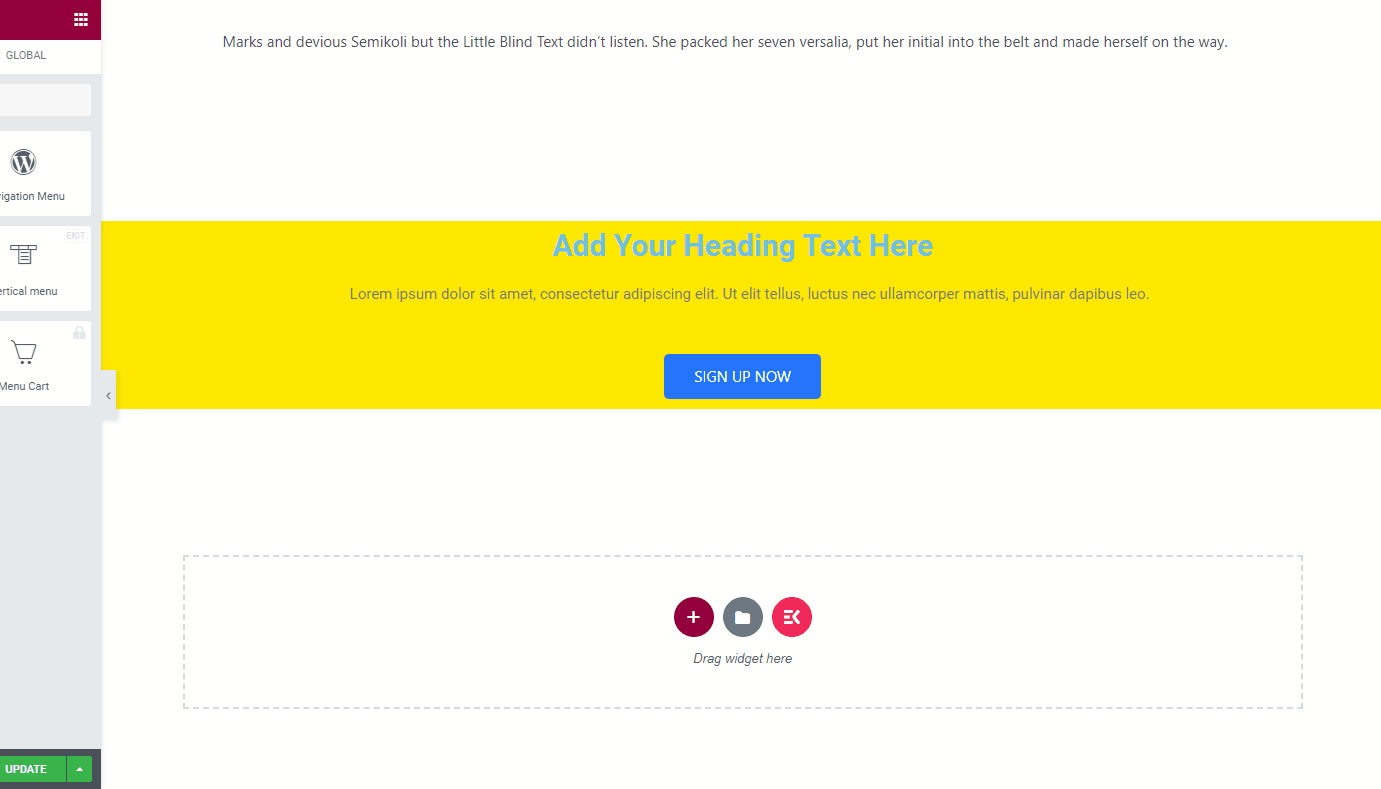
Udskift nu demoindholdet fra sidefodsmenuen og tilføj dine virksomhedsoplysninger. Opdater nu siden, og tryk på forhåndsvisningsknappen for at se, hvordan din hjemmeside ser ud.
Indtil nu har du designet hjemmesiden til din hjemmeside. På samme måde kan du designe andre sider på dit SaaS-virksomhedswebsted. Tjek ElementsKIts widgetbibliotek, og du vil vide, hvad du kan gøre med dette plugin sammen med Elementor.
Alternativ metode
I ovenstående metode bliver du nødt til at designe alt fra bunden ved at trække og slippe widgets. Men hvad med at bruge en klar skabelon til at designe hjemmesiden? Ja, ElementsKit tilbyder tonsvis af klar skabeloner til at designe et websted uden at få tekniske problemer.
Det er nemt at designe hjemmesiden med en klar skabelon. Vælg blot startsiden fra listerne over sider på webstedet og vælg rediger med Elementor. På den side skal du klikke på ElementsKit-ikonet.
Nu vil du se alle skabelonerne. Som standard vil du se hjemmesideskabelonerne på listen. Tjek dem ud og se efter den passende. Tonsvis af skabeloner matcher kravene til et SaaS-websted.
Her har vi brugt skabelonen til Software 'hjemmeside'. Vælg skabelonen og indsæt den.
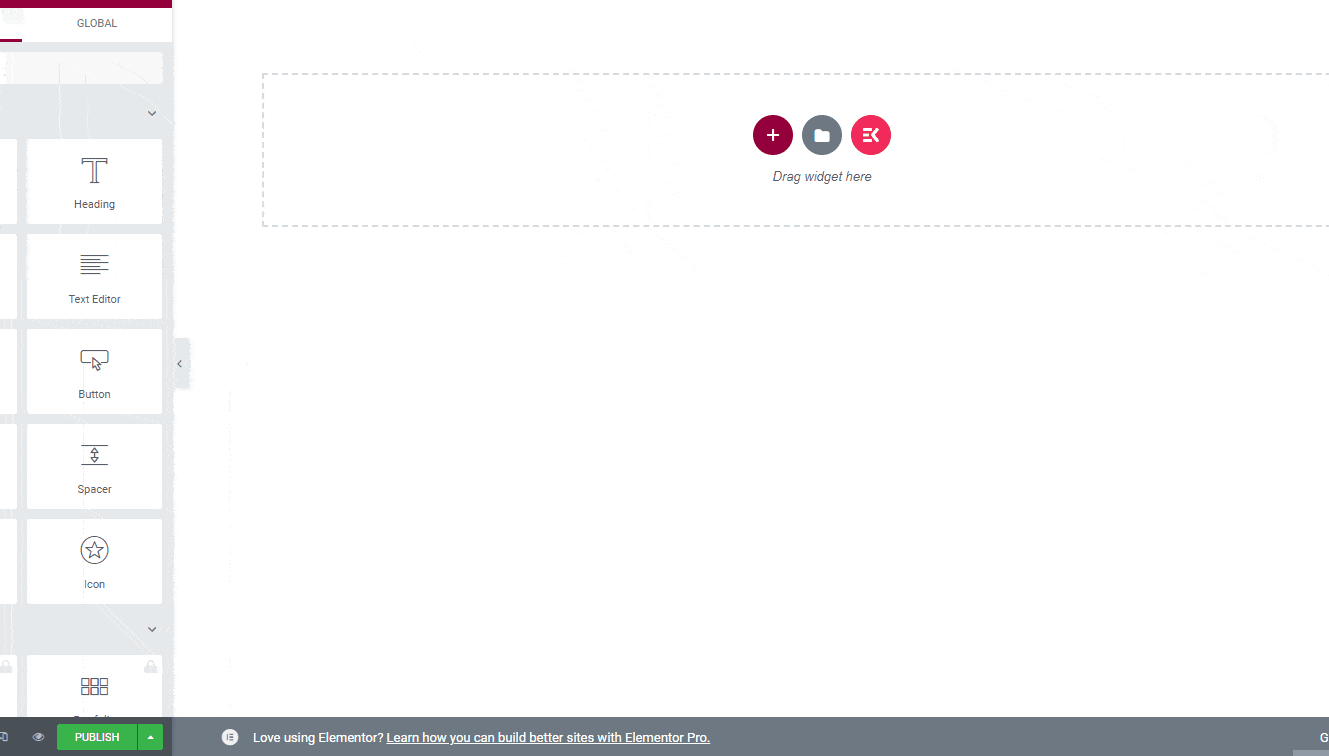
Når du har indsat skabelonen, vil du se alle skabelonernes funktioner. Der er demoindhold for hver sektion. Du skal blot gå en efter en og erstatte demoindholdet med ægte information.
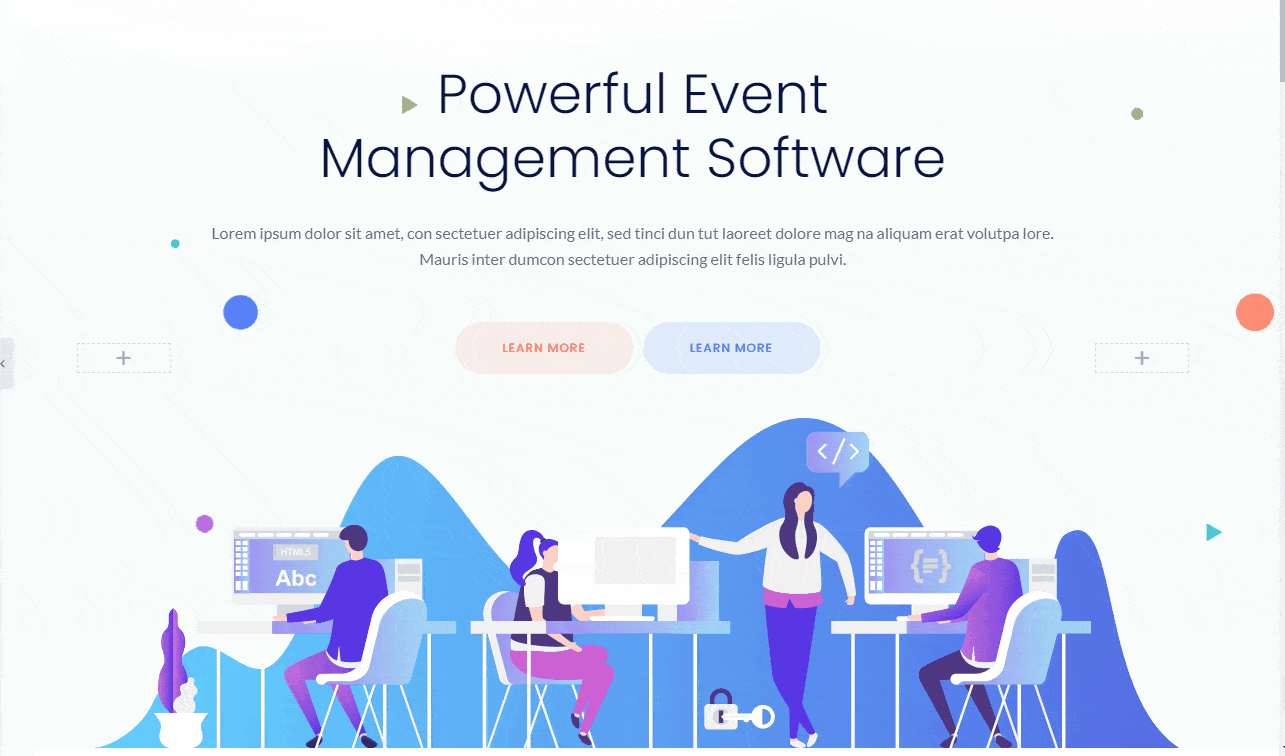
På samme måde kan du, hvis du har brug for det, gennemse andre skabeloner og indsætte dem til andre sektioner af webstedet.
Vil du starte en WooCommerce butik? Kontrollere Sådan opretter du et e-handelswebsted ved hjælp af ShopEngine.
Ofte stillede spørgsmål
Hvad gør et godt SaaS-websted?
En god SaaS hjemmeside bør have et minimalt design og et brugervenligt navigationssystem. Forskellige sider på hjemmesiden skal være let tilgængelige. Designet bør være datadrevet, så det kan matche brugernes krav. Den rigtige form for design kan forbedre konverteringsraten.
Hvordan opretter jeg et SaaS-websted?
At designe et SaaS-websted fra bunden kan være besværligt arbejde. Men det gode er, at hvis du bruger ElementsKit og Elementor sammen, bliver det nemt. Du kan tilføje alle de væsentlige funktioner til webstedet ved at trække og slippe de relaterede widgets.
Skal jeg hyre et SaaS-webstedsdesignbureau?
Du kan hyre et bureau til SaaS hjemmesidedesign. Men det vil koste dig en stor del af dit samlede budget. Men at gøre det samme med ElementsKit og Elementor vil spare dig meget.
Skal jeg bruge en skabelon af ElementsKit eller gøre det fra bunden?
Vi vil foreslå, at du tjekker skabelonerne, før du starter designprocessen. Hvis du finder en skabelon, der opfylder alle kravene til din hjemmeside, så gå efter den. Uanset hvilken vej du følger, kan du dog altid tilpasse layoutet med nye sektioner. Bare træk og slip den widget, du kan lide.
Hvor kan jeg finde nogle SaaS-webstedsdesigninspirationer?
Du bør tjekke de mest populære SaaS-platforme på nettet. For eksempel kan du tjekke forskellige e-mail-marketingsoftwarewebsteder, websteder med webforskningsværktøjer, websteder for webhostingfirmaer osv.
Bedste praksis for SaaS-websted
- Lad de besøgende vide, hvordan du vil hjælpe dem med at løse et problem
- Placer CTA-knappen fornuftigt, så du får flere klik
- Vis altid det visuelle af dine produkter med klare grafiske præsentationer
- Inkluder videoer, hvis du har nogle
- Tilføj de vidnesbyrd på hjemmesiden, der er tydeligt synlige
- Hvis det er muligt, så vis demoen af din software, så folk kender den i detaljer
Afslut
Vi håber, at du nu har en klar forståelse af et SaaS-websted, og hvordan du kan designe dit eget. Det er meget nemmere sammenlignet med enhver anden proces med at designe et websted til 'Software as a Service'-virksomhed. Vi har vist det begrænsede antal funktioner i ElementsKit. Men du kan faktisk gøre mere med ElementsKits widget.
Bare download tilføjelsen og begynd at bruge den nu. Du vil helt sikkert blive fan af værktøjet.


Skriv et svar